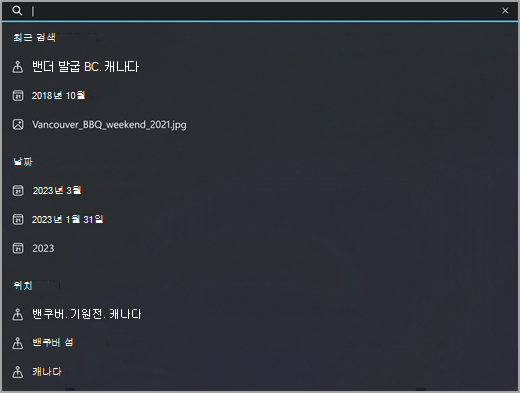
사진 앱은 이제 위치별로 사진과 비디오를 검색하는 데 도움이 될 수 있습니다.
위치 검색 켜기
처음으로 위치 검색 기능을 설정하려면 다음을 수행합니다.
-
시작을 선택하고 검색 상자에 사진을 입력한 다음 목록에서 사진 앱을 선택합니다.
-
사진 앱 에서 검색 창 을 선택합니다.
-
데이터 수집 설정을 업데이트하여 위치 검색 보기에서 예를 선택합니다.
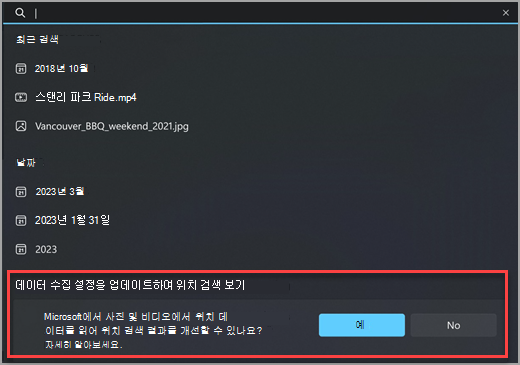
이제 City, State 및 Country별로 사진 컬렉션을 검색할 수 있습니다.
처음 이후에 위치 검색 기능을 켜려면 다음을 수행합니다.
-
시작을 선택하고 검색 상자에 사진을 입력한 다음 목록에서 사진 앱을 선택합니다.
-
사진 앱에서 다음 중 하나를 수행합니다.
-
오른쪽 위 모서리에서 설정을 선택합니다.
-
검색 창 를 선택하고 데이터 수집 설정을 업데이트하여 위치 검색 보기에서 설정으로 이동을 선택합니다.
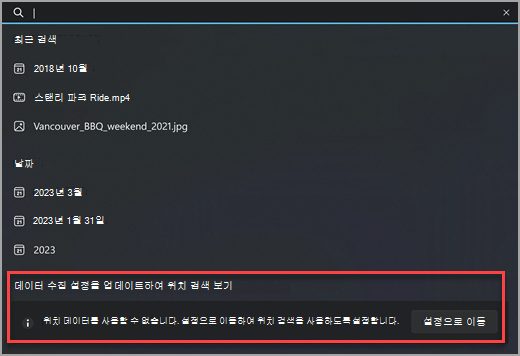
-
-
개인 정보 및 보안에서 위치 기반 기능 사용 토글을 켜기로 설정합니다.
위치 검색 끄기
위치 검색을 해제한 후에는 위치별로 검색하거나 사진 앱 검색 창에서 위치 권장 사항을 볼 수 없습니다.
-
시작을 선택하고 검색 상자에 photos를 입력한 다음 목록에서 사진 앱을 선택합니다.
-
사진 앱의 오른쪽 위 모서리에 있는 설정을 선택합니다.
-
개인 정보 및 보안에서 위치 기반 기능 사용 토글을 해제로 설정합니다.

사진 앱 설정 페이지에서 위치 기반 기능 사용 을 켜 기로 설정하여 언제든지 이 기능을 다시 설정할 수 있습니다.
Microsoft의 위치 서비스
사진에는 포함된 데이터의 일부로 위도와 경도가 포함됩니다. Microsoft는 이 정보를 사용하여 사진 또는 동영상 촬영 위치를 결정합니다. Microsoft는 이 정보를 저장하지 않습니다.
Microsoft의 위치 기술에 대한 자세한 내용은 여기에서 확인할 수 있습니다.










